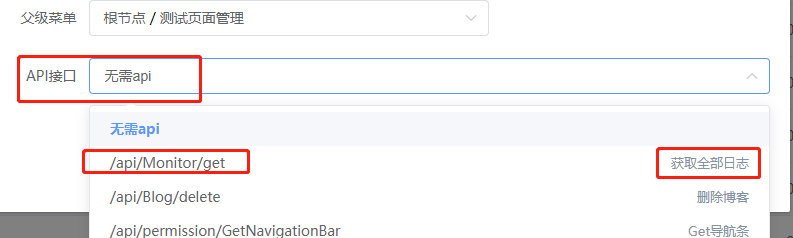从壹开始 [vueAdmin后台] 之三 || 动态路由配置 & 项目快速开发
回顾
今天VS 2019正式发布,实验一波,你安装了么?Blog.Core 预计今天会升级到 Core 3.0 版本。
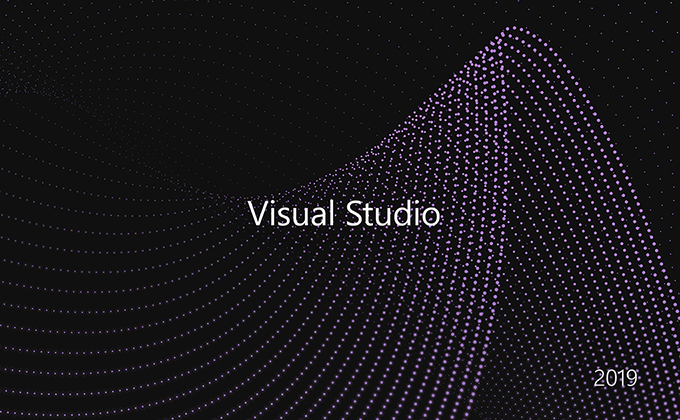
(此处之前开场白已删除)
一、传统的权限路由是如何设计的?
首先先来个动图(注意这个方案已经弃用了,看看个过程了解了解即可,下边第二节(动态生成路由实例)有个动图,才是以后开发的模板方案 :)

1、设计页面
这个步骤很简单,也很普通,我们开发项目,肯定需要设计页面了,这个不属于权限路由的一部分,
不过要说的就是,这个页面路径的设计,要考虑清楚,有的小伙伴,习惯一股脑全部并列放页面,也有详情页用 detail.vue 或者 id.vue ,还有的是 _id.vue 的,具体的这些规则,需要好好想想,设计清楚,不细说。
2、路由实例配置
( routerManuaConfig.js 文件 )。相信这个路由大家都已经很明白了,只要是写过 vue 的,有一点点基础的,项目初期,我们每次开发页面,如果需要在项目中使用,就必须将路由实例添加到 Vue 实例里,其实说白了,就是一个对象,这样 Vue 实例才能调用,也就是能通过 url 访问到我们的页面。这个其实是很合理的,也是很正确的,官方也是这么处理的,比如我的 Blog.Admin 项目中,就是这么配置的:
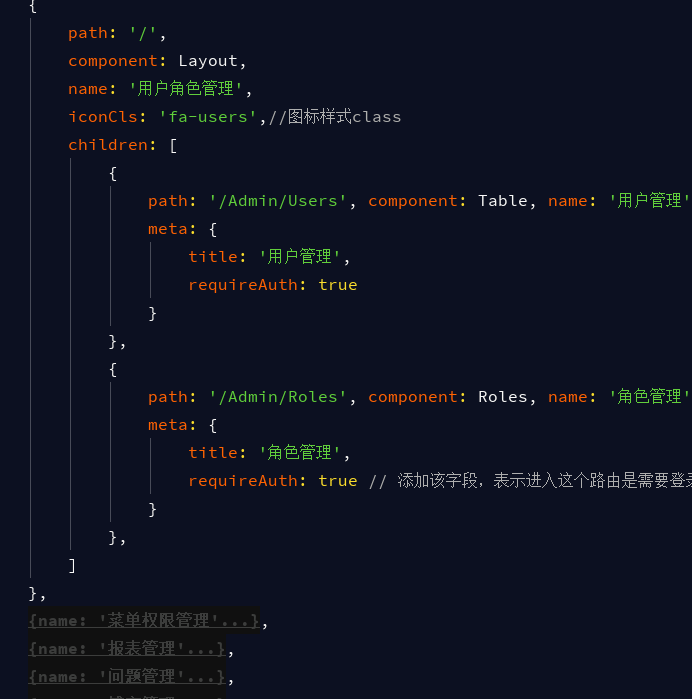
可是,嗯,就怕可是,现在我的页面大概有十多个,就已经一大串了,有时候修改一个路由,需要找半天,这个设计貌似不是随着项目的扩大,越来越不合理,我见过一个项目,页面有50+,那配置了一大大大页的路由 json,嗯,感觉会有解决方案的,没错,vue 官方也说提到了,具体的,下文会详细说明,咱们先安装这个方案进行下去。
那既然是权限路由,路由有了,就该权限了。
3、配置权限菜单(路由)
( Login.vue 、App.vue 文件)虽然我已经覆盖了 GitHub 上的代码,但是这个方案的写法还保留着,大家如果真的就喜欢这种配置,也可以看看。
上边我们是把所有的路由都注入到了 Router 实例里,那如何渲染权限菜单呢,没错,思路很简单:
1、当前用户登录;
2、获取到用户标识,比如 Id ;
3、根据用户标识获取权限菜单的 Json 数据;
4、根据 Json 数据,渲染到左侧菜单上。//查看 App.vue 文件中的 routes 这个数组。
其实前三步都是在 Login.vue 页面内进行的,很简单的两个方法 GetNavigationBar() ,自己看看即可。
4、菜单表中,添加新建的页面菜单
上边的步骤中,仅仅是将之前的页面渲染出来了,如果我们新建了一个页面,新的页面还没有显示出来,
所以就需要在后台管理 -> 菜单权限管理 -> 菜单管理中,新建一条数据:
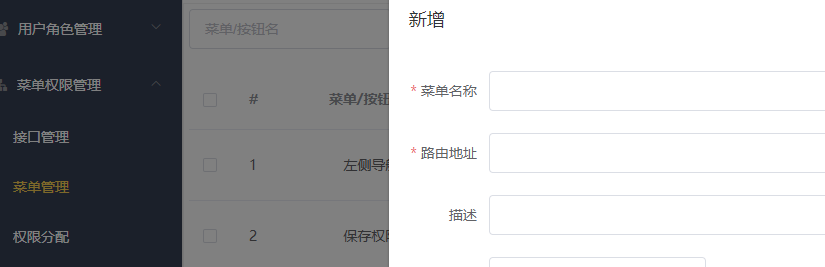
5、角色与菜单的分配
上边菜单数据配置好后 ,就需要对当前用户所对应的角色,进行权限的再次分配了,这个很好理解,这个是核心,前边所以的操作都是给这个做铺垫的:
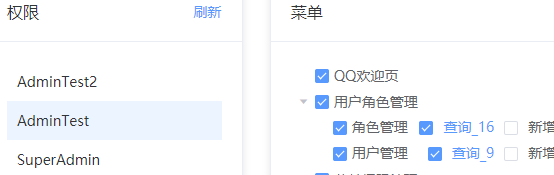
6、存在的小问题
其实关于权限路由,上边五步走已经实现了,是不是感觉很简单(这里只说菜单,不说API权限问题,这个是上一篇的《二 || 完美实现 JWT 滑动授权刷新》已经说到了),但是现在面临着两个问题:
1、就是上边提到的,需要将很多的路由一一的配置好,注入到路由实例;
2、因为这样是一次性把全部的路由都注入,如果当前用户没有这个页面的权限,虽然左侧的菜单看不到这个页面,但是如果他强行访问这个url的话,还是会出现的;
当然我们设计了 api 权限,他看不到内容,但是再强行访问这个URL的时候,还是会在当前页面停留,并看到页面骨架(就是没有数据,但是有按钮啥的),
当然我们可以让用户直接跳转到403页面,嗯,也是一个办法。
那有没有什么办法,可以动态的生成路由实例呢?欸,要是有这个想法,就是人才,请往下看。
二、动态生成路由实例
上边我们研究了一般实现权限路由菜单的方法,很简单,很直观,但是有两个小问题,其实对我来说,主要的还是手动配置路由的问题,页面现在的太多,每次开发一个页面,不仅需要添加路由,还需要在菜单表里,增加该菜单,然后对权限勾选该菜单,从这个逻辑来看,好像在vue项目中,配置路由就成了冗余的一步了,那如果不配置了,我们该怎么办呢?这就是今天要说的重头戏 —— 动态路由实例。
首先再来个动图,以后就用这个方法进行快速开发了:
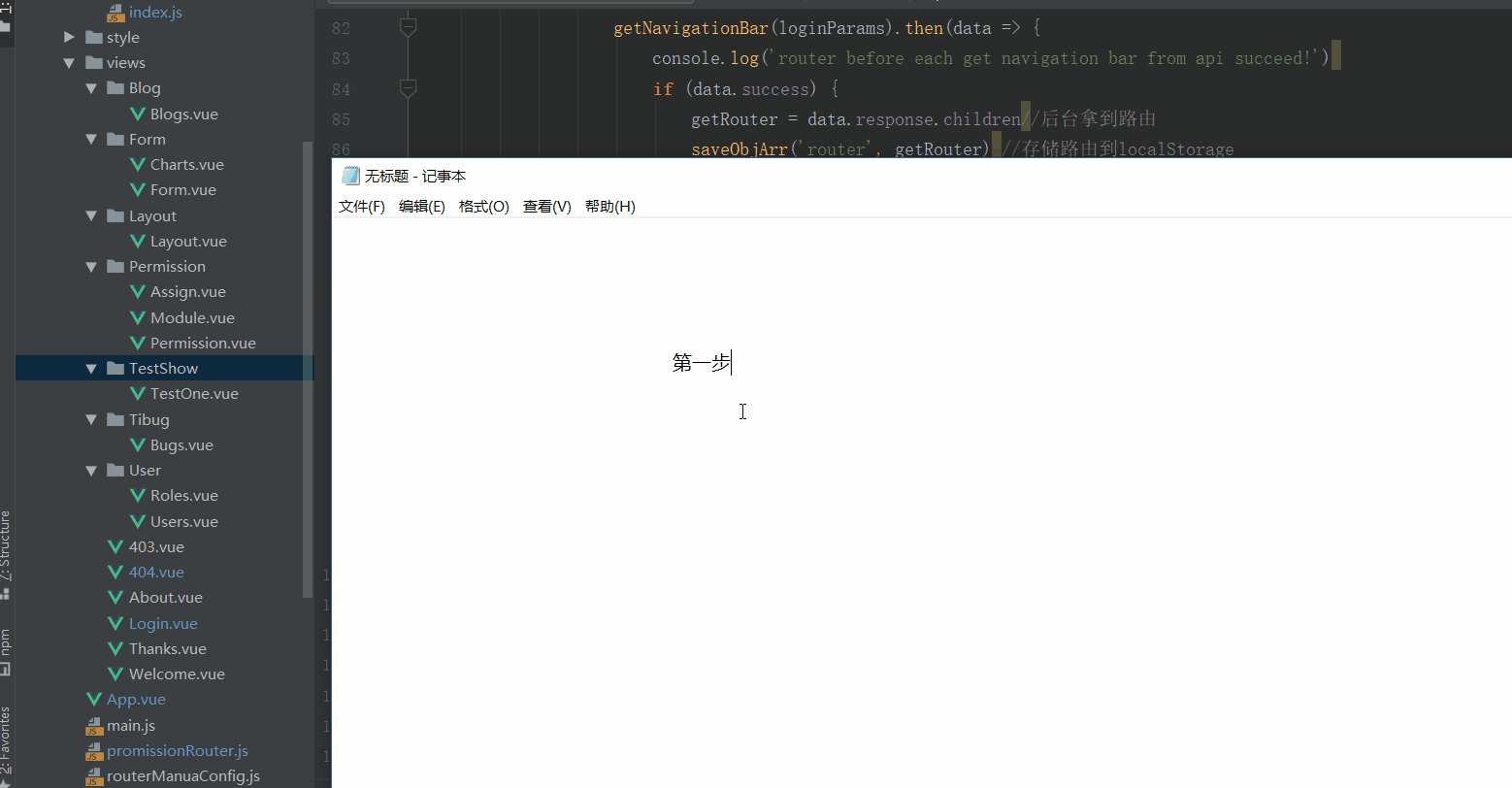
上边的这个已经对当前路由页面做了权限匹配,我们匹配好了页面,剩下的就是开发 API 接口了,开发成功后,要注意两点:
1、增加接口的授权特性;
2、后台对路由进行编辑,增加api接口;
1、在路由实例中注入项目基础路由
这里要说的重点是 基础路由 ,那什么是基础路由呢?就是我们在项目启动的时候首次运行的页面(比如登录页),或者不需要参与数据库权限配置的某些路由(比如欢迎页,404页),比如我将基本的路由实例重新整理如下:
在项目的 src 文件夹下,新建一个 router 文件夹,然后新建主程序文件 —— index.js ,这个文件以后就是我们的新的路由方案,用来替换之前的 router.js(现在更名为 routerManuaConfig.js )
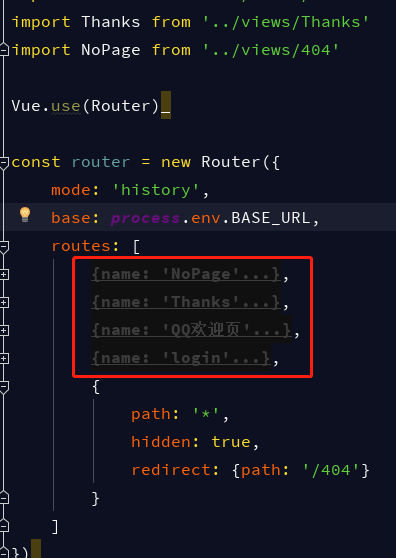
大家可以看到,现在除了这几个基础路由,其他的都被删除了,统一通过动态注入的方式添加。
2、根据环境配置导入组件文件
这里其实是一个小坑,以前没有研究过,后来搜索了下,才知道的,原来 vue 动态导入 vue 文件,在不同的环境还不一样,所以这里特别用了一节来说明下,虽然内容很简单:
还是在 src/router 文件夹下,建立两个文件,然后定义导入方法:
_import_development.js //开发环境导入组件 module.exports = file => require('@/views' + file + '.vue').default _import_production.js //生产环境导入组件 module.exports = file => () => import('@/views' + file + '.vue')
那如何进行导入呢,就是下边的重头戏了。
3、动态生成权限路由(核心)
这个具体的code 在 src 的根目录下的 promissionRouter.js 文件里,
A、组件导入 —— _import
这个其实很简单,只需要根据当前的环境变量,获取指定的导入方案,传入路径地址作为参数,就可以很好的实现当然地址的注入。
//获取组件的方法 const _import = require('./router/_import_' + process.env.NODE_ENV) // ....... //导入路径下的组件 route.component = _import(route.path)
B、获取数据与保存钩子 —— router.beforeEach
这个是一个核心,就是我们每次在路由切换的时候,都需要动态处理路由实例,这里还有点儿瑕疵,我会在以后慢慢完善,但是思路就是这样的,这里的路由数据来自两个方面,一个是api接口获取,一个是将获取到的数据存放在本地:
// promissionRouter.js
var storeTemp = store; router.beforeEach((to, from, next) => { //验证Token { if (!storeTemp.state.token) { storeTemp.commit("saveToken", window.localStorage.Token) } if (!storeTemp.state.tokenExpire) { storeTemp.commit("saveTokenExpire", window.localStorage.TokenExpire) } saveRefreshtime(); if (to.meta.requireAuth) { // 判断该路由是否需要登录权限 var curTime = new Date() var expiretime = new Date(Date.parse(window.localStorage.TokenExpire)) if (storeTemp.state.token && storeTemp.state.token != "undefined") { // 通过vuex state获取当前的token是否存在 next(); } else { store.commit("saveToken", ""); store.commit("saveTokenExpire", ""); store.commit("saveTagsData", ""); window.localStorage.removeItem('user'); window.localStorage.removeItem('NavigationBar'); window.localStorage.removeItem('router'); if (global.IS_IDS4) { applicationUserManager.login(); }else{ next({ path: "/login", query: { redirect: to.fullPath } // 将跳转的路由path作为参数,登录成功后跳转到该路由 }); window.location.reload() } } } else { next(); } } //动态添加路由 { //不加这个判断,路由会陷入死循环 if (!getRouter) { if (!getObjArr('router')) { var user = window.localStorage.user ? JSON.parse(window.localStorage.user) : null; if (user && user.uID > 0) { var loginParams = { uid: user.uID }; getNavigationBar(loginParams).then(data => { console.log('router before each get navigation bar from api succeed!') if (data.success) { getRouter = data.response.children//后台拿到路由 saveObjArr('router', getRouter) //存储路由到localStorage routerGo(to, next)//执行路由跳转方法 } }); } } else { //从localStorage拿到了路由 getRouter = getObjArr('router')//拿到路由 routerGo(to, next) } } else { if (to.name && to.name != 'login') { getRouter = getObjArr('router')//拿到路由 global.antRouter = getRouter // routerGo(to, next)//执行路由跳转方法 } next() } } });
具体的写法都很简单,就是判断和保存到路由,不细说了,大家pull 下代码,看看即可。
C、路由过滤 —— filterAsyncRouter
这里要说下,这个是关键,因为我们获取到的,仅仅是一个json格式的权限列表,我们的路径还是一个字符串 url ,但是我们的动态路由,需要一个 component ,也就是刚刚我们获取到的对应组件,所以,我们需要来一个过滤器,将获取到的json数据中,每一个菜单,都添加进去一个 component 组件信息。
// router/index.js export function filterAsyncRouter(asyncRouterMap) { //注意这里的 asyncRouterMap 是一个数组 const accessedRouters = asyncRouterMap.filter(route => { if (route.path && !route.IsButton) { if (route.path === '/' || route.path === '-') {//Layout组件特殊处理 route.component = Layout } else { try { route.component = _import(route.path.replace('/:id','')) } catch (e) { try { route.component = () => import('@/views' + route.path.replace('/:id','') + '.vue'); } catch (error) { console.info('%c 当前路由 ' + route.path.replace('/:id','') + '.vue 不存在,因此如法导入组件,请检查接口数据和组件是否匹配,并重新登录,清空缓存!', "color:red") } } } } if (route.children && route.children.length && !route.IsButton) { route.children = filterAsyncRouter(route.children) } return true }) return accessedRouters }
D、生成路由实例与运行 —— routerGo
上边所有的工程中,我们把路由已经生成好了,就剩下最后一步注入到实例里,没错,就是红色的部分,是不是很简单:
// promissionRouter.js function routerGo(to, next) { //过滤路由 getRouter = filterAsyncRouter(getRouter) resetRouter() //动态添加路由 router.$addRoutes(getRouter) //将路由数据传递给全局变量,做侧边栏菜单渲染工作 global.antRouter = getRouter next({ ...to, replace: true }) }
4、遗留问题——重登新用户路由不同步
这个是个很搞笑的问题,怎么说搞笑呢,好像上边的 addRoutes 这个方法设计之初,没有设计过动态删除?额好吧,我就是开个玩笑,对尤大大的框架,还是很给力的。
现在有一个问题,就是我现在是test账号,然后没有 测试管理 这一组,这个期间我刷新了页面,然后当我切换超级管理员 blogadmin 的时候,虽然有这个左侧菜单,但是点击测试页面1的时候,提示404,证明啥,证明这个路由虽然渲染出来了,但是没有导入到路由实例里,路由对象里,还是之前的,这个时候,必须刷新一下才能正常访问,请看:
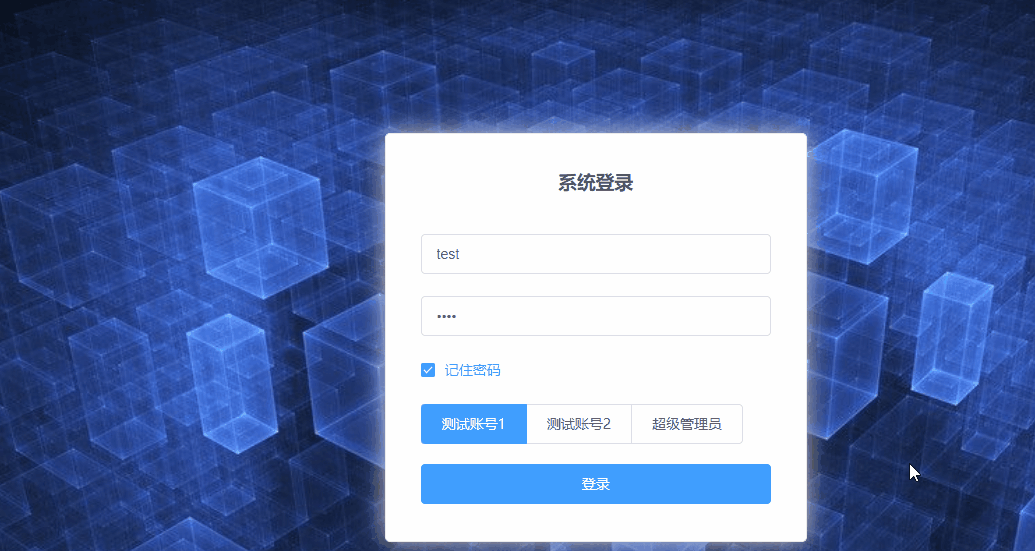
这个时候我研究出来两个方案,虽然两个在本地都可以,但是第二种在发布模式下不行,也就是dist 上传到服务器就不行了,这里做下记录,暂时使用第一种方案,可能你遇不到。
1、在系统登出,也就是退出登录的时候,刷新页面,使用 window.location.reload(),在 App.vue 的logout 方法里;
2、使用 router.matcher 来替换,在 router/index.js 下的 resetRouter方法,和调用处:promissionRouter.js 下的 routerGo 方法里调用;
目前一切正常,就暂时使用刷新页面的第一种方案,第二种以后慢慢研究。
您可参考这个issues
三、支持多级菜单——递归
这个其实很简单,以前我的版本只是支持两级菜单,那如果想实现无限级别的多级菜单的话,就肯定需要用到递归的概念了,简单来说,就是——递归组件。
具体的原理相信有一点基础的小伙伴都能理解,就是写一个递归组件,将路由菜单 JSON 给递归渲染出来即可:
1、设计菜单递归组件
在 src -> components -> 下,新建 Sidebar.vue 组件,实现自身嵌套递归:
<template>
<div>
<template v-if="item.children">
<el-submenu :index="item.id+'index'" v-if="!item.leaf">
<template slot="title">
<i class="fa" :class="item.iconCls"></i>
<span class="title-name" slot="title">{{item.name}}</span>
</template>
<template v-for="child in item.children">
<!-- 这里实现自己递归嵌套 注意这个名称 -->
<sidebar
v-if="child.children&&child.children.length>0"
:item="child"
:key="child.path+'5'"/>
<el-menu-item v-else :key="child.path+'5'" :index="child.path+'5'">
<i v-if="child.children&&child.children.length>0" :class="item.iconCls"></i>{{child.name}}
</el-menu-item>
</template>
</el-submenu>
</template>
<!-- 没有子节点,直接输出 -->
<template v-else>
<el-menu-item :index="item.path">
<i class="fa" :class="item.iconCls"></i>
<template slot="title">
<span class="title-name" slot="title">{{item.name}}</span>
</template>
</el-menu-item>
</template>
</div>
</template>
<script>
export default {
name: 'Sidebar',
props: {
item: {
type: Object,
required: true
}
}
}
</script>
2、在App.vue 中进行调用
当然,你也可以放到模板组件,也就是 Layout.vue 中调用,把左侧菜单,页头,页脚放到 Lauout 布局页,不过我都放到了 App.vue 了:
<el-menu :default-active="$route.path" class="el-menu-vertical-demo" @open="handleopen" @close="handleclose" @select="handleselect" unique-opened router :collapse="isCollapse" background-color="#2f3e52" text-color="#fff" active-text-color="#ffd04b"> <sidebar v-for="(menu,index) in routes" :key="index" :item="menu" /> </el-menu>
记得导入组件:
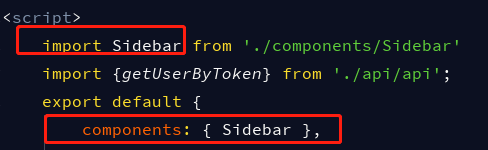
来看看最终的效果吧:

四、结语
好啦,今天的文章,就先写到这里吧,最近比较累心,感觉努力付出和收获不是正比,虽然还在学习,还是想要歇一歇了。
今天的所有内容都已经提交到 Github,然后在线 demo 也做了改变,大家可以自行查看。
五、Github && Gitee
.NET CORE 源码:
Github: https://github.com/anjoy8/Blog.Core
Gitee : https://gitee.com/laozhangIsPhi/Blog.Core
VUE 项目开源代码:
https://github.com/anjoy8/Blog.Vue
--- ♥♥♥ ---